Photoshop合成制作树根人体超自然蜕变场景(8)
文章来源于 Pconline,感谢作者 么么茶 给我们带来经精彩的文章!8增添紫红渐变并增大画布
Step 22
选择线性渐变工具,然后选用下面的颜色作为渐变颜色。
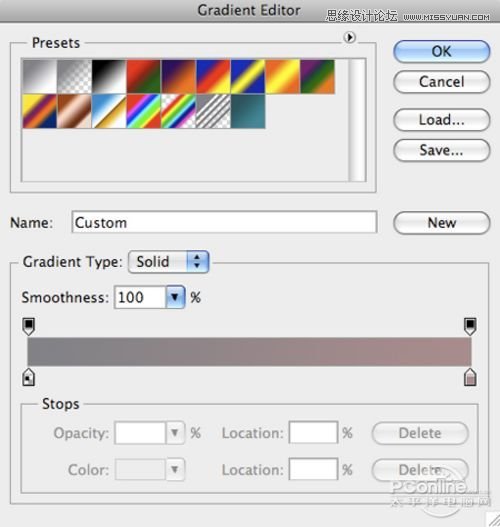
图73
灰色选用#707073,粉红色选用#A0777A。在黑色渐变图层上新建一个图层,然后在图案中心点击向上拉,将该图层的混合模式改为色彩。效果如下图所示。

图74
对上面的线性渐变图层添加图层蒙版,选择线性渐变工具,颜色为黑色到白色。然后点击画布边缘向下拉,将原来部分的灰色效果遮蔽,只留下紫红色。这样的效果会比之前的好一些。

图75
Step 23
由于画面的中间是比较光亮的,所以用树枝制作的手臂会有镂空的感觉。这一步将在这些空隙的地方增添黑色。在“Model”图层下在新建一个图层,在新图层用100%的硬笔刷将人物各部分的空隙填满。

图76_调整后

图77_调整前
Step 24
在图层面板的顶端,点击下图所示的按钮,在弹出菜单中选择色阶,添加色阶调节图层。
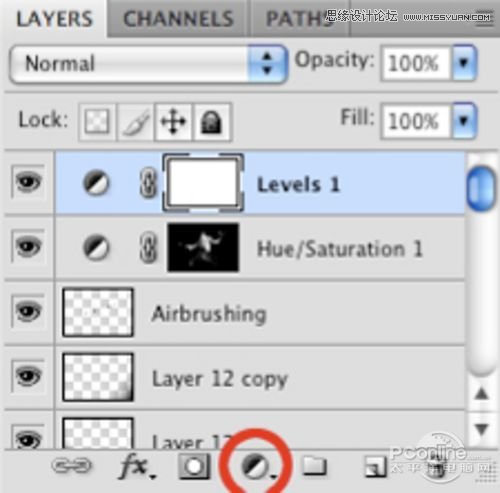
图78
然后如下图将左边的滑块调至6的位置。
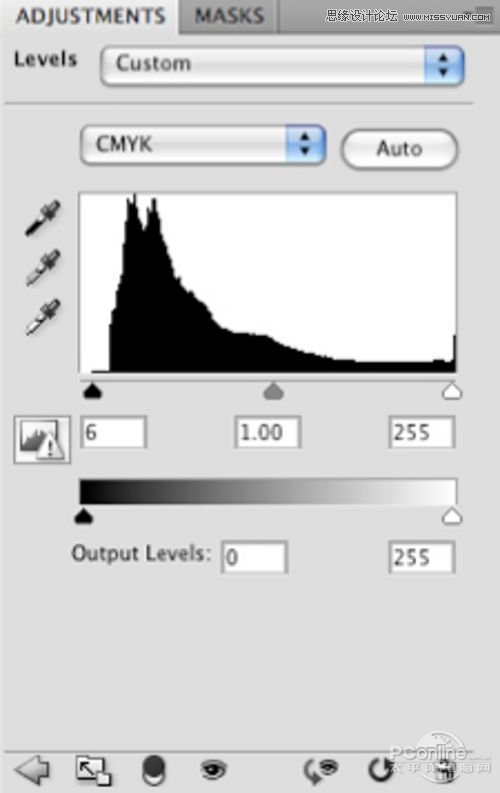
图79
Step 25
接着,在选择图像>画布大小,在弹出的对话框中,点击向下的箭头。这样的效果是,当画布的高度发生变化时,画布下端的不变,只会改变上端部分。
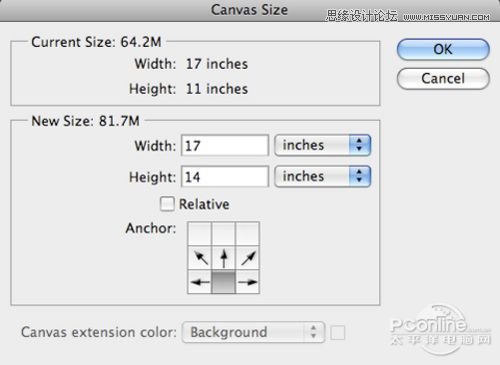
图80
这里将画布的高度增加到14英寸后按回车确定。然后你会发现图案的上端空出一部分。

图81
为修复这个空缺的部分,选中“Background”图层,按“Ctrl+T”,将背景往上扩展。如果有部分图案不一致或者错位,就再用画笔从背景吸取颜色填充。

图82
选择矩形选框工具,如下图选择。

图83
在菜单中选择图像>修整。
Step 26
最后,选择在背景中再添加一些元素,让背景看起来像是充满烟雾的树林。在“smoky”图层上方添加新图层,用矩形选框工具拉出矩形后,用背景的颜色填充,然后调低图层不透明度到30%左右。
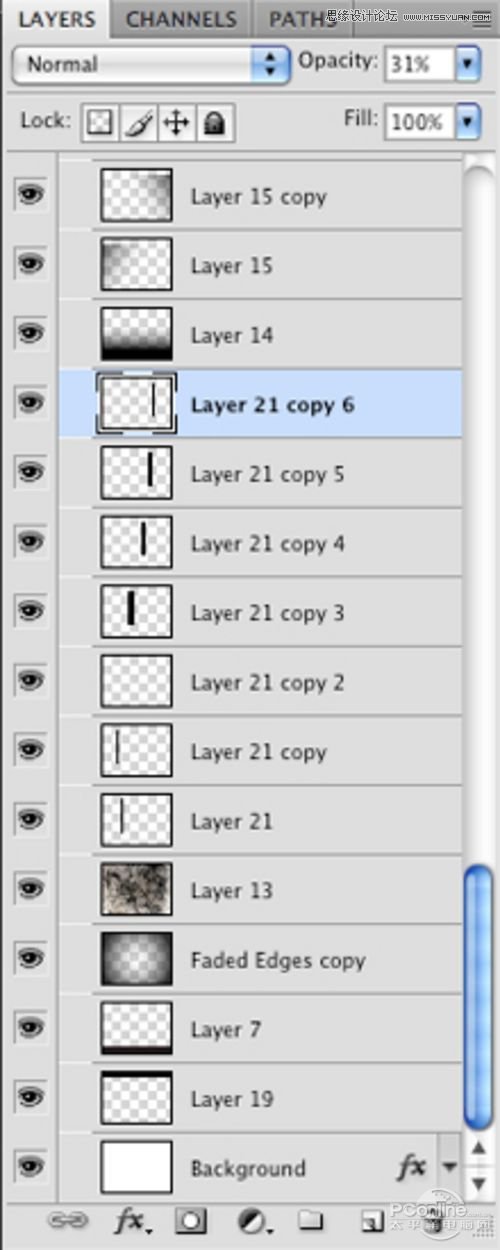
图84
将绘制好的矩形复制几次后,分散放置在图层中。然后用“Ctrl+T”自由变换,调节出不同的宽度,让人看起来像是远近不同的树木,增加层次感。

图85
到此,本PS翻译教程已经结束。教程虽然有点长,但里面介绍的技巧还有设计方法,值得借鉴学习。希望大家能在这次的PS翻译教程有所收获,下期再见。

图86
 情非得已
情非得已
-
 Photoshop合成海边海龟和被掀起的海浪场景2021-03-08
Photoshop合成海边海龟和被掀起的海浪场景2021-03-08
-
 Photoshop创意合成森林中的新娘和鸟笼2021-02-23
Photoshop创意合成森林中的新娘和鸟笼2021-02-23
-
 Photoshop合成森林中马灯下的小动物2020-04-01
Photoshop合成森林中马灯下的小动物2020-04-01
-
 Photoshop合成梦幻仙境场景的精灵仙子2020-03-27
Photoshop合成梦幻仙境场景的精灵仙子2020-03-27
-
 Photoshop合成创意头像长出花朵效果2020-03-26
Photoshop合成创意头像长出花朵效果2020-03-26
-
 Photoshop合成被蝴蝶和星光打散的头像2020-03-26
Photoshop合成被蝴蝶和星光打散的头像2020-03-26
-
 Photoshop合成创意的美女和野兽场景2020-03-20
Photoshop合成创意的美女和野兽场景2020-03-20
-
 Photoshop合成创意的乌龟背着城堡效果图2020-03-20
Photoshop合成创意的乌龟背着城堡效果图2020-03-20
-
 Photoshop合成房间里抚摸恐龙头的小男孩2020-03-20
Photoshop合成房间里抚摸恐龙头的小男孩2020-03-20
-
 Photoshop快速给建筑照片添加傍晚效果2020-03-19
Photoshop快速给建筑照片添加傍晚效果2020-03-19
-
 Photoshop创意合成森林中的新娘和鸟笼2021-02-23
Photoshop创意合成森林中的新娘和鸟笼2021-02-23
-
 Photoshop合成魔幻主题的发光山羊2021-03-04
Photoshop合成魔幻主题的发光山羊2021-03-04
-
 Photoshop合成海边海龟和被掀起的海浪场景2021-03-08
Photoshop合成海边海龟和被掀起的海浪场景2021-03-08
-
 Photoshop创意合成苹果身体的易拉罐2021-03-10
Photoshop创意合成苹果身体的易拉罐2021-03-10
-
 Photoshop合成闪电下的超级跑车2021-03-04
Photoshop合成闪电下的超级跑车2021-03-04
-
 Photoshop创意合成在脚底下魔法师2021-03-08
Photoshop创意合成在脚底下魔法师2021-03-08
-
 Photoshop创意合成被热气球带飞的鲸鱼2021-03-16
Photoshop创意合成被热气球带飞的鲸鱼2021-03-16
-
 Photoshop合成海边海龟和被掀起的海浪场景
相关文章2562021-03-08
Photoshop合成海边海龟和被掀起的海浪场景
相关文章2562021-03-08
-
 Photoshop合成魔幻主题的发光山羊
相关文章2882021-03-04
Photoshop合成魔幻主题的发光山羊
相关文章2882021-03-04
-
 Photoshop合成森林中马灯下的小动物
相关文章21572020-04-01
Photoshop合成森林中马灯下的小动物
相关文章21572020-04-01
-
 Photoshop合成梦幻仙境场景的精灵仙子
相关文章23182020-03-27
Photoshop合成梦幻仙境场景的精灵仙子
相关文章23182020-03-27
-
 Photoshop合成创意的美女和野兽场景
相关文章10342020-03-20
Photoshop合成创意的美女和野兽场景
相关文章10342020-03-20
-
 Photoshop合成月光下的少女场景
相关文章20872020-03-17
Photoshop合成月光下的少女场景
相关文章20872020-03-17
-
 童话场景:用PS合成森林中的精灵仙子
相关文章19402019-12-24
童话场景:用PS合成森林中的精灵仙子
相关文章19402019-12-24
-
 创意合成:用PS合成云彩中的城堡场景
相关文章26742019-12-16
创意合成:用PS合成云彩中的城堡场景
相关文章26742019-12-16
